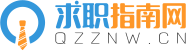cad实训报告
第一部分;实训目的:
通过抄绘建筑施工图,加强我们CAD的绘图能力,把握CAD用于工程制图的基本操作,了解工程图纸的格式和要求,能够用CAD绘制出施工平面图。达到速度快、质量高的绘制出满足国家标准的图样的能力,培养认真、严谨的工作作风和良好素质
第二部分;实训准备:
1;每位学生电脑一台(都安装了CAD软件)
2;打印输出设备、教学多媒体系统
3;建筑识图书籍
第三部分;实训要求:
让学生能熟练应用CAD技术绘制图纸,初步认识利用计算机绘制图样的方法和技巧,注重培养分析问题解决问题的能力,培养认真负责的的工作态度和严谨细致的工作作风。
第四部分;实训内容
1、 基本设置包括图幅、单位、图层、线型与线宽及比例、颜色、文字样式、尺寸、标注样式等。
2、 标准图幅、标题栏的绘制及文字的书写与编辑,图形文件和样板文件的保存。
3、 绘制平面图形,特别是圆弧的连接问题。
4、 绘制三视图与补画第三视图。
5、 绘制专业图样(包括建筑平面图和断面图或详图、水工结构图等)。 注意事项
1、 服从指导老师和机房老师的安排,遵守纪律,不迟到、不早退、不旷课,每天、每节执行考勤制度。
2、 爱护机房设施与公共财产,遵守机房关于安全等各项规章制度,注意机房内的清洁卫生。
3、 认真阅读指导书和查阅有关资料,积极思考问题,按计划、有目的的完成实训内容。
4、 作图要求:
(1)、布局合理,线型、比例正确,字体规范。
(2)、图形的图线连接正确,三视图、房屋和水工图的投影关系正确,不多线漏线,符合有关国家标准的规定。
(3)、尺寸标注正确、完整、清晰、合理。
(4)、图面的整洁美观。
第五部分;实训成果
有些同学进了学院的CAD协会接触这门课程比我们早,画的比我们多;2.有些同学自己拥有电脑练习的机会,练习的数量比我们多。由此可见,在大学里还是要去某些社团锻炼锻炼才行。但我也明白:我不能甘于在他人之后,以此为借口而不去迎头追上那些画的快的同学,能够做到后来者居上才是强者的表现。
在这次实训中我主要有两点收获:拉图框的快速法和有时输入@时为什么会出现输入的是•。以前老师讲课时,她拉图框只要啦两下就OK了,一开始还不以为然,但自己上机操作时发现自己要拉好几次才能将边框拉好。原来拉边框是有窍门的,窍门就是要将图框往哪边拉就要一次性将要往这边拉的线条都选中,这样拉图框就不会拉断和拉折,至于输入@符号显示•这是因为输入法不能为当前这种(最好是在英文状态下)。经过一段时间的实训让我对CAD有了一定的了解,让我能够比较熟练的运用CAD绘图,并绘制了一幅建筑平面图纸。
第六部分;实训心得:
在这次的实训中,我发现自己的心态需要锻炼,遇到些麻烦事时要学会冷静,如果遇到不顺心的事就很烦躁是于是无补的。我自信自己掌握了CAD这一绘图软件的基本知识和基本操作,但我也清楚的知道要精通这一软件还需今后多下工夫,多多实践,多加钻研。
俗话说“一份耕耘,一份收获”,这句话在我们本次实训完成CAD任务的效率方面一点也没错,练习的多的同学就越熟练,速度就越快。换句话说就是练习与速度成正比。我们说CAD实训是对CAD课程所学知识的综合运用,是CAD知识巩固与提高的途径,这有两个方面的理由:一.它使CAD理论知识(比如命令、图表按钮)更为系统化、全面化;二.它能提高学习者理论实操的经验进一步激发使用者学习钻研的兴趣。
时间过的真快,转眼间CAD实训已经结束了,第一次上机好像昨天一样。如果没有老师的辛勤传授和指导,缺乏同学的指点恐怕有些问题我还是一头雾水,在此,我向实训期间指导我的老师和给我指点迷津的同学表示感谢。
cad实训报告范文二:
实训目的
本实训是工程图样绘制和阅读工程图样的原理和方法,培养了形象思维能力,并通过《机械制图课程设计》做了一套工程图样的操作实例。本实训是理论和实践紧密结合,结合《机械制图课程设计》实例,并给出详细的操作方法,力求使在最短的时间内掌握机械制图原理和AutoCAD 这套软件。
目的与任务:
1、 掌握绘图环境
2、 输入与编辑文字、尺寸标注;
3、 二维图形的绘制和编辑;
4、 图形显示与图层
5、 掌握了正投影法的基本原理及其应用;
6、 绘制和阅读简单机械图样的基本能力;
7、 熟练掌握AutoCAD 的二维绘图功能;
本实训要求熟悉制图的基本规格和基本知识,正确掌握用正投影法表达空间几何形体,培养绘图和读图的能力。在实训过程中按要求《机械制图》和AutoCAD 知识的紧密结合,作到既要掌握AutoCAD 的作图技巧,又要符合《机械制图》的国家标准规定。熟练掌握零件图绘制的基础上,学会装配图的绘制。
实训内容
初试CAD
直线、圆的画法,线性选择,对象捕捉,简单尺寸标注、尺寸样式设置。
简单训练
直线、圆的画法,线性选择,对象捕捉,简单尺寸标注、尺寸样式设置、图层初步认识。
(1).
零件图绘制
练习绘制零件图、认识零件图,零件图的剖面识图。
1.轴承盖
2.轴类零件的绘制
装配图绘制
装配图的绘制、读图、标注及绘制要求。
总结
通过此次实训,我详细了解到一个真实零件的绘制过程,对于
看图和绘图的技巧得到了进一步的熟练。本次实训复习了很多我以前学过的知识,对我以前学过的一些知识又做了一次练习,发现自己很多的知识没有运用熟练。还有我们这次实训内容较少,时间较短,基本CAD操作能掌握,但任然会在绘图期间遇见一些问题,所以以后还需要多多练习,争取在以后的学习和工作中出色的完成任务。虽然我已经很好的完成了实训,但是这并不能说明我们就可以胜任某项制图工作,因为我们这次实训的内容基本上是在照抄别人的作品,没要完成一个制图者应该做的全部工作。所以我觉得我们离一个真正的制图工作者的路还很遥远,我将为其而努力。
CAD实训能够圆满结束,首先得感谢老师教育我们理论知识和耐心的指导,没有这些理论知识我们就不可能顺利的完成。老师的耐心辅导是我们坚持的不懈动力。
cad实训报告范文三:
为期三周的CAD实训即将结束,在这期间我的CAD技能得到了很大的提升,也让我在理论的基础上以实践锻炼自己的动手操作能力,做到学以致用、会学会用、学以活用的能力。实习的任务标准就是在规定的时间内,允许的误差范围内做到数据的严谨、准确。
开始我们学习用天正画建筑平面图,在以前的实训周时,我们接触的是CAD,而这次我们学习了一种更快捷的制图工具——天正CAD。你不必一根一根的画定位轴线,只需在"绘制轴网"中输入轴间距就会自动生成轴网,而且标注尺寸也非常方便,你不用设置多线一段一段的画墙体,只需设置内墙外墙墙厚将墙体选中就会自动生成墙体.总而言之,以前要用半天才能画完的平面图一节课就能画完了。
经过这次的学习我总结了在画平面图的步骤是:
1. 绘制轴网,两点轴标.2. 修剪轴网,单线变墙, 3. 插入门窗,门窗标注. 4. 插入楼梯、坡道. 5. 绘制阳台、台阶、散水,标注细部尺寸和标高. 6. 插入剖切符号、索引符号,附上文字 7. 插入图框,指北针,在标题栏中写入文字,8检查后保存,打印成电子稿。
在绘图的过程中我也遇到了很多问题,如组合门窗时门和窗编码要一致,不然组合不上,门窗尺寸标注不上。平面图见后面所示。
平面图画完后再画立面图和剖面图就容易多了,因为平面图画完后在文件布图里的工程管理里面把平面图的名称输入里面就会自动生成立面图和剖面图,不过要注意的是在选准基准点的时候要选同一个点,不然的话生成的立面就会错层,然后再根据要求选用你要的哪种门窗,生成立面的时候多余的线太多,得一点一点的删掉,剖面图在加楼梯时扶手时总是加不上去,并且生完立面再生成剖面时总是生成的不完整,下面的墙线延伸时总延不上,可能在刚接触这个软件不熟悉,问题也比较多,但这丝毫不影响我对它的积极性。立面图和剖面图见后面所示。
经过这几天的绘图我的经验是,要画好一份图纸不要急于画首先要好好的观察它″观察它的布局、由哪几类线构成,对整体有一个大致的了解,然后再绘制起来就方便多了。
一般来说开始画时要建立几个图层、一定要按照图纸上给的颜色、线型、粗细等。定义完后就开始用一些命令画图,其实每一副图都要好多不同的画法、有的简单些、有的复杂一点、总之能画完就可以。自己喜欢怎么画就怎么画,只要按照图纸画就行。
尺寸标注。主要用工具精确绘制图形和改变标注样式进行标注,用到直线,对圆弧和圆的标注用到绘制圆工具、圆弧工具、阵列工具和在标注菜单下标注。工具、倒角工具、圆角工具并在标注菜单下标注执行选择性标注。
实训虽然只有三周,但也让我学到很多知识。实训的第一天指导老师给我们布置好实习任务,实习目的以及意义所在,然后交代了一些细节方面的问题,强调应当注意的一些地方,便要求开始绘图。刚开始看见任务时我们都很有压力,看起来是那么的难,但经过仔细的看了作图要求,以及提示的作图步骤,我们也有了信心。在这期间也复习了以前的知识。遇到新问题就找老师或同学请教时又学到尚未学到的知识。虽然在知识的掌握和绘图技术方面有所欠缺,但是我怀着积极的心态去面对这次难得的实训机会。这次实训的目的就是让我们可以熟练的使用AutoCAD的常用绘图命令和编辑命令,培养学生运用AutoCAD软件绘制平面图形的技能和技巧。巩固所学的绘制专业图的基本知识和方法,以及有关的国家标准,培养学生运用AutoCAD软件绘制专业图的方法和技能。培养学生耐心细致的工作作风和严肃认真的工作态度。通过这次的实训,不敢说我对于AutoCAD的常用绘图命令和编辑命令的运用很娴熟,但相对实训前有了很大的提高。比较明显的就是速度快了,同一类型的图可以用更少的时间去完成,而质量也只高不低。不过最娴熟的还是基本设置,图层、线型、线宽、比例、颜色、文字样式、尺寸标注等。为了加强这方面的练习,我每幅图都画一遍图幅,设置一次图层、线型、线宽、颜色、文字样式和标注样式。建筑图形和几何图形的比例是不同的,画一个标准的A3图幅后要扩大100倍。几何图形的标注样式也各有各样,特别是一些直径和半径的标注,和常规的有差别,以前没接触过的在实训中接触了,学会了如何设置。
AutoCAD软件具有操作简单、功能强大等特点,每个工具栏中都有着相应的命令工具,在大作业的前老师教我们使用命令工具的技巧及方法。在绘制图形前要建图层,最基本的线形设置如细实线、粗实线、中心线、虚线。在绘制A4图副及需要定位的图形时的第一步骤是绘制图形界线其命令为LIMITS再进行绘制,在编辑文字时,使用单行文字和多行文字以宋体来完成,在格式的文字样式中修改所需的样式或或双击已写的文字来修改。在绘制二维及三维的图形前要用中心线来定位再进行绘制,在绘制完图形后要进行尺寸的标注,在格式中的标注样式中创建标注样式及修改。例如,当尺寸没有按照标准画时,那么在标注尺寸的时候就需要修改数据,不仅影响到了图的雅观,还直接影响了图的真实性,所以在画图过程中就要很细心,一步一步慢慢来,做到精确,无误差,在比如,在修剪多余直线的时候很有可能会出先剪不掉的现象,会经常遇到,那是因为连线的时候线与线之间根本就没有连接在一起,表现出作图不扎实的意思。
总之,在这次的CAD实训中,我感觉我学到的东西比一个学期学的东西还多,绘图技巧在平常的学习中是学不到,我希望以后能够有更多的这种实训的机会,这一周感觉过的很充实,我也真正的融入到了学习当中去,别无他思,一切都还不错,感觉非常好!我达到了我自己的预期目标和要求,受益匪浅!